הערה: מאמר זה סיים את עבודתו, ונוציא אותו משימוש בקרוב. כדי למנוע בעיות של "הדף לא נמצא", אנו מסירים את כל הקישורים שאנו מודעים להם. אם יצרת קישורים לדף זה, הסר אותם. ביחד נוכל לשמור על קישוריות תקינה באינטרנט.
-
בחר את השקופית הכוללת את גרפיקת הרקע שברצונך להסתיר.
-
PowerPoint for Mac 2011: בכרטיסיה ערכות נושא , תחת אפשרויות ערכת נושא, לחץ על רקעולאחר מכן לחץ על הסתר גרפיקת רקע.
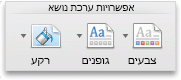
גירסאות חדשות יותר של PowerPoint עבור macOS: בכרטיסיה עיצוב , תחת התאמה אישית, לחץ על עיצוב רקעולאחר מכן בחר בתיבת הסימון הסתר גרפיקת רקע .

למידע נוסף
הוספת גרפיקת רקע או תמונות שקופות (סימני מים) לשקופיות שלך ב-PowerPoint עבור Mac
הסרת גרפיקת רקע או סימן מים מהשקופיות שלך ב-PowerPoint עבור Mac










